Leer hoe u in een minuut tags aan een bestand kunt toevoegen met behulp van de ultieme manieren
Als je een mediabestand online plaatst, is het ideaal om een tag te gebruiken om gebruikers te beschermen die eigenaar willen worden van je bericht. Sommige gebruikers weten echter hoe ze metadata uit het mediabestand moeten verwijderen. Ook al is het verwijderbaar, het toevoegen van tags aan het bestand is nog steeds goed voor veiligheidsmaatregelen. Dus voordat je iets op internet plaatst, heb je geluk omdat je in dit artikel staat. Maar voordat we verhuizen, moeten we de basis leren van: hoe tags aan een bestand toe te voegen in minder dan een minuut.
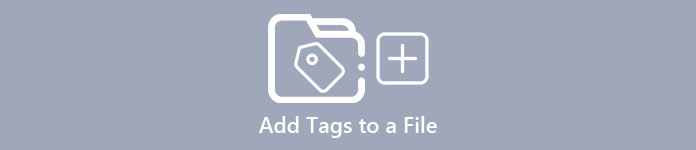
Deel 1. Fenomenale tag-editor om moeiteloos tags aan een bestand toe te voegen [Ultimate Software]
We willen graag dat je kennismaakt met de FVC Video Converter Ultimate; waarom? De eerste reden is dat het een tool is die tags kan toevoegen aan elk mediabestand, of het nu een afbeelding of een video is. Ten tweede, in plaats van te leren hoe je andere tools moet gebruiken, is deze tool om te leren c1urve veel soepeler dan wat je denkt terwijl je een deskundige aanraking hebt. Ten derde is de software beschikbaar op alle platforms, zoals Windows en Mac, zodat beide gebruikers van het genoemde systeem de ultieme prestaties van een metadata-editor kunnen ervaren.
Wilt u meer? Miljoenen gebruikers keuren al goed dat dit hun eerste keuze is bij het bewerken van de tags bij het uitvoeren van de andere audio- en videogerelateerde taak, en ze zijn blij met de resultaten. Inderdaad, de software is perfect zoals hij is, vanaf de GUI tot de kenmerken en functies ervan.
Kenmerken van FVC Video Converter Ultimate:
Het ondersteunt een breed scala aan formaten waarop u de metadata kunt uploaden en wijzigen, zoals MP4, AVI, WMV, TS, RMVB en 1000+ meer.
Het heeft een ultrasnel proces en hardwareversnelling om u te helpen een taak in een mum van tijd af te ronden.
Een van de best uitziende GUI die een metadata-editor en een betrouwbare editor op een desktop is.
Het heeft een multifunctionele toolbox om de geavanceerde en meest elementaire bewerkingen uit te voeren die je nodig hebt voor je video en audio.
Het is beschikbaar op zowel Windows als Mac; ze hebben dezelfde kenmerken en functies.
Verbazingwekkend genoeg voegen we een tutorial toe waarmee je in een oogwenk kunt leren hoe je tags aan een bestand kunt toevoegen.
Stap 1. U kunt de software direct downloaden op uw Windows en Mac door op de downloadknop te klikken. Klik op het gedownloade bestand, stel het naar wens in en installeer het.
Gratis downloadVoor Windows 7 of hogerVeilige download
Gratis downloadVoor MacOS 10.7 of hogerVeilige download
Stap 2. Start de software door te klikken op de Begin nu. Zodra je de ultieme software hebt geopend, moet je de Gereedschapskist door erop te klikken en het te vinden onder de Mediametadata-editor.
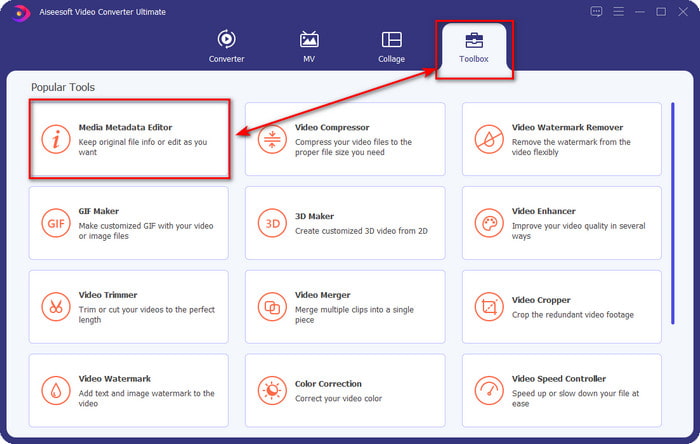
Stap 3. Druk op de + pictogram, zoek het mediabestand in bestandsbeheer en klik op Open De volgende.
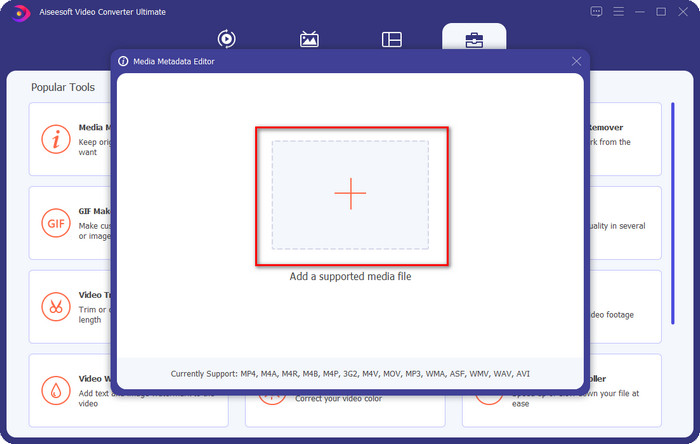
Stap 4. Voer alle informatie in die u nodig heeft als uw metadata op de tekstveld. Als alles is gevuld, kun je nu op de . klikken Opslaan knop.
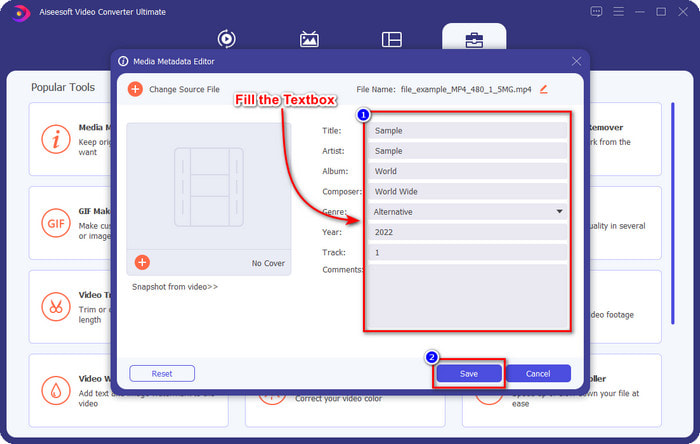
Verwant:
Eigenschappen van WAV-bestanden bewerken
Bestandsdetails wijzigen in Windows
Deel 2. Tags toevoegen aan een bestand zonder software van derden [ingebouwde tag-editor op Windows]
Deze opeenvolgende methoden om een tag aan bestanden toe te voegen, zijn alleen beschikbaar in Windows. De stap kan binnenkort variëren in de bijgewerkte versie van Windows; als u een Windows 10 of 11 bent, zou u deze methode moeten kennen. Laten we zonder verder oponthoud ingaan op de ingebouwde functies die u kunt gebruiken om de tags op de Windows-pc te wijzigen of te bewerken.
Eigenschappen op Windows
Deze methode is niet nieuw voor ons omdat dit beter bekend staat om het wijzigen van de tags van de mediabestanden op elke Windows. Eigenschappen op Windows is een eenvoudig hulpmiddel dat een eenvoudig werk gemakkelijk doet. Bovendien is het met behulp van deze tool eenvoudiger om te leren hoe u tags aan een bestand kunt toevoegen. Lees de details hieronder om meer te weten.
Stap 1. Zoek het mediabestand op uw Windows-station.
Stap 2. Druk op de rechtermuisknop en ga naar de Eigendommen.
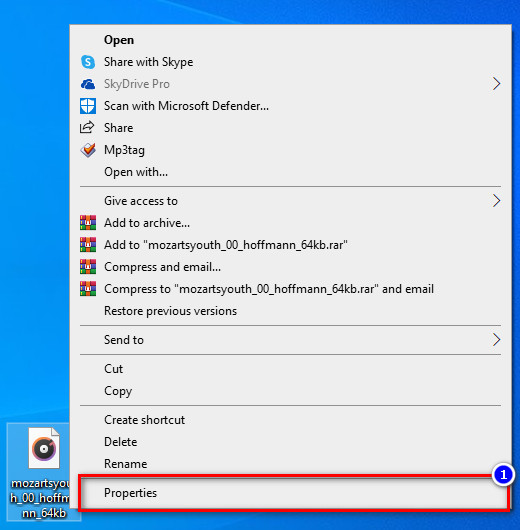
Stap 3. Onder Eigenschappen ziet u de Details, voeg de gewenste informatie of tags toe en druk op OK.
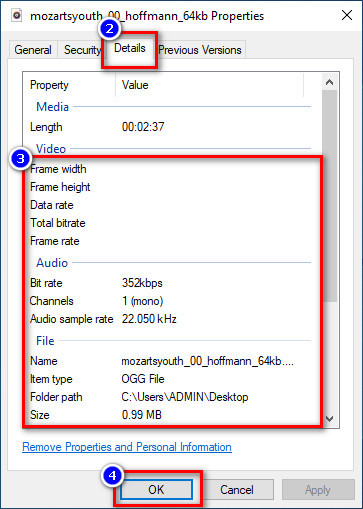
Deelvenster Details
Niet alle Windows-gebruikers weten dat we de Deelvenster Details om de metadata van het mediabestand aan te passen. U kunt echter niet meer informatie toevoegen dan de eerste methode. Maar als u deze methode wilt proberen, moet u nu met gedetailleerde stappen volgen hoe u tags aan een bestand toevoegt zonder het te openen.
Stap 1. Open de Verkenner en zoek het bestand.
Stap 2. Klik op het bestand en ga naar de Visie. Als u op de weergave op het bijbehorende paneel moet klikken, klikt u op de Deelvenster Details.
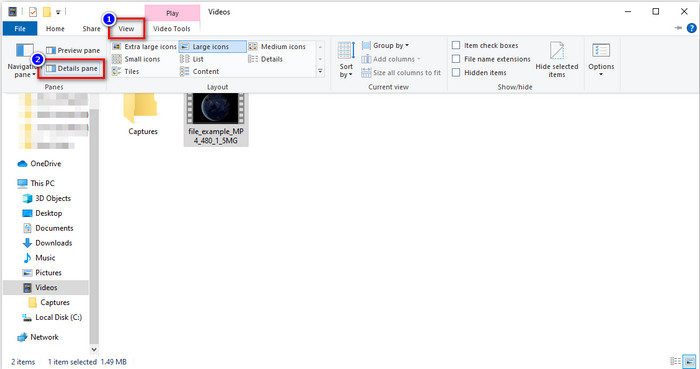
Stap 3. U kunt nu de tags aanpassen en klikken op Opslaan als je klaar bent.
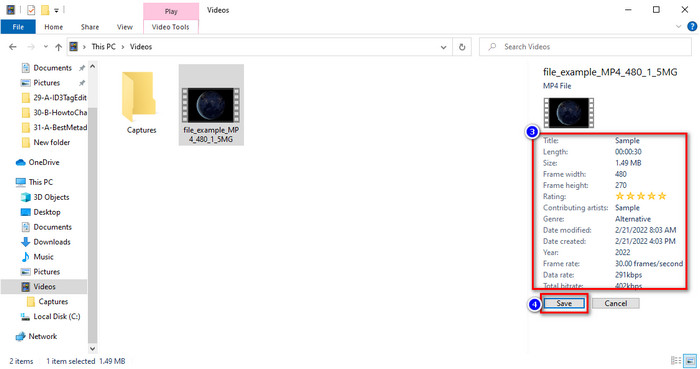
Deel 3. Veelgestelde vragen over het toevoegen van tags aan een bestand
Wat is beter: ingebouwde of externe tag-editor?
Beide technieken voor het toevoegen of verwijderen van metadata doen het goed. Als we echter professionele software nodig hebben, raden we aan een tool te installeren die meer opties biedt dan de ingebouwde software niet kan bieden. Net als de FVC Video Converter Ultimate is het de perfecte tool van derden om de tag van een ander mediabestand te bewerken. Lees de bovenstaande informatie om meer te weten.
Wat is het voordeel van het gebruik van een ingebouwde metadata-editor?
In plaats van alles te downloaden, installeren en instellen, kunt u meteen doorgaan met de stappen voor het wijzigen van de metadata, in tegenstelling tot tools van derden. Een van de beste voordelen van het gebruik van een ingebouwd apparaat is dat het ongetwijfeld veilig is om te gebruiken omdat het al op uw schijf staat. Maar onthoud dat de ingebouwde tag-editor geen uitgebreide optie biedt om het mediabestand te taggen; Het downloaden van een geschikte derde partij is dus een must, maar zorg ervoor dat de software die u gaat downloaden veilig is en meer opties heeft met betrekking tot metadata. Desalniettemin is de ingebouwde metadata-editor betrouwbaar en eenvoudig te gebruiken.
Kan ik metadata online bewerken?
Ja, u kunt de metadata online bewerken. Het online bewerken van metadata is veel beter dan het gebruik van ingebouwde apps, maar niet alle webtools zijn veilig in gebruik. Dus als u een online tool gebruikt, zorg er dan voor dat het web is beveiligd om te voorkomen dat u wordt gehackt of virussen. En als u niet zeker bent van de website, kunt u enkele betrouwbare artikelen over de beoordeling van de webtool lezen en zien of ze veilig toegankelijk zijn.
Gevolgtrekking
Of u nu ervoor kiest om metadata toe te voegen via ingebouwde of derde partij, het succespercentage om het te maken is 100% zeker. Hoewel de tool die we noemden op zichzelf het beste werkt, is het nog steeds beter als je vertrouwt op de beste software, zoals de ultieme tool voor het werk. Waarom? Omdat het meer in staat is om meer te doen dan de ingebouwde tag-editor op uw Windows. Als je onze recensie over de . niet geloofde FVC Video Converter Ultimate, je zou het moeten installeren en uitproberen als het hetzelfde werkt als we zeggen.



 Video Converter Ultimate
Video Converter Ultimate Scherm opnemer
Scherm opnemer



